Win10文件夹搜索栏用不了怎么办
- 浏览: 0
- |
- 更新:
我们在使用电脑的过程中,经常会通过文件搜索来快速的查找自己想要的文件,但是有小伙伴反映自己电脑中的文件夹搜索栏用不了了,这是怎么回事呢,下面小编就给大家详细介绍一下Win10文件夹搜索栏用不了的解决方法,大家可以来看一看。
解决方法:
方法一:
1、右击桌面上的"此电脑"图标,选择选项列表中的"管理"。
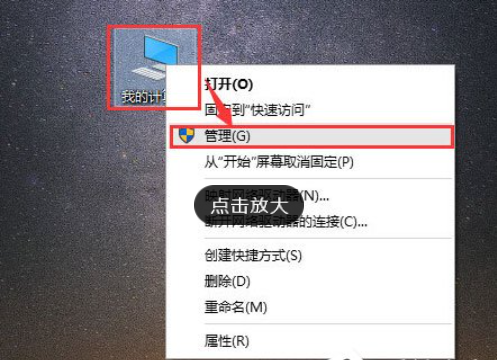
2、进入到新的界面后,点击左侧栏"服务和应用程序"中的"服务"选项,随后找到右侧中的"Windows Search"双击打开。
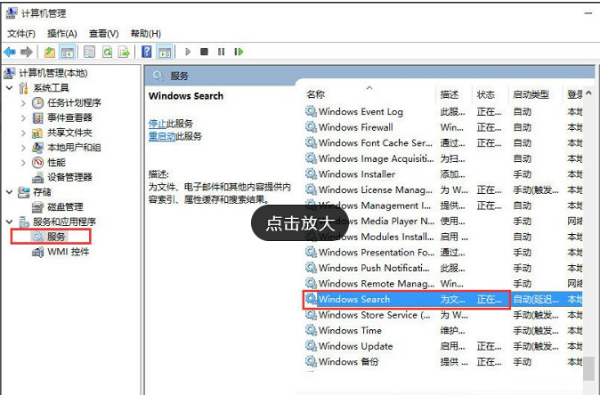
3、在打开的窗口中,将"启动类型"设置为"自动"。
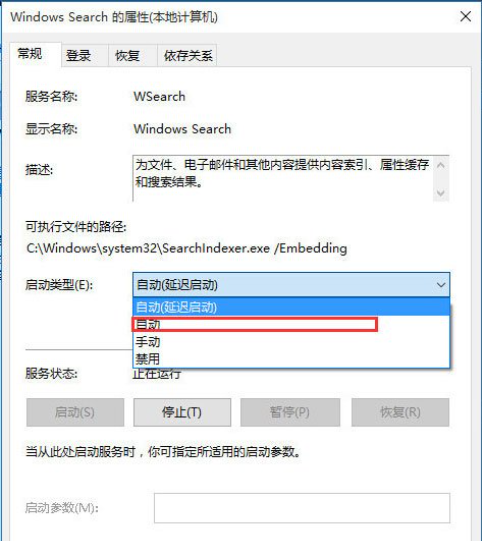
4、然后返回到"计算机管理"页面中,右击右侧中的"Windows Search",选择"重新启动"即可解决问题。
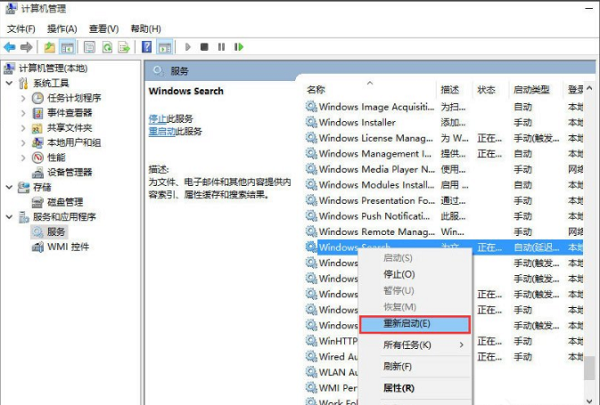
方法二:
1、"win+R"快捷键开启运行,输入"%LocalAppData%Packageswindows.immersivecontrolpanel_cw5n1h2txyewyLocalState",回车打开。
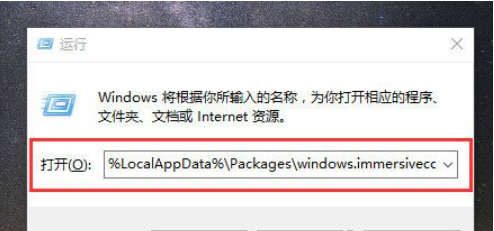
2、进入到新的界面后,可以看到其中的"Indexed"文件夹,右击文件夹,选择选项列表中的"属性"。
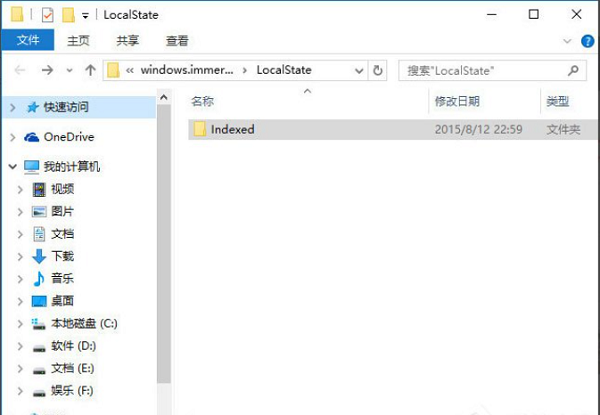
3、在打开的窗口中,点击"高级"按钮。
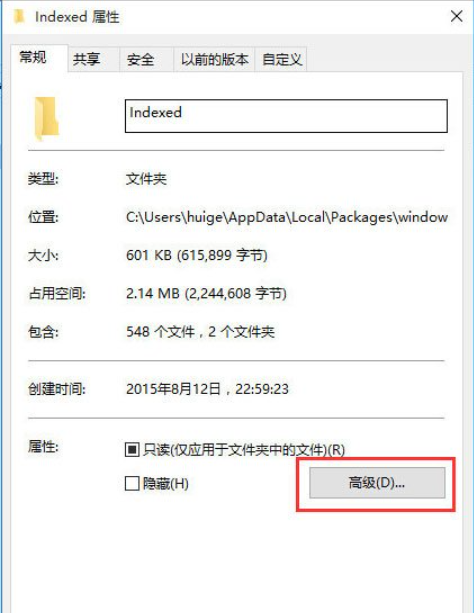
4、然后找到其中的"除了文件属性外,还允许索引此文件夹中文件的内容",先将其取消勾选,最后再重新勾选小方框即可。
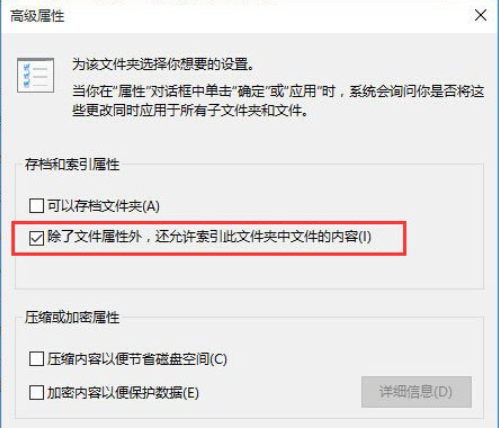
热门教程
- 1 win7 32位安装版
- 2 win7纯净版镜像64位
- 3 win7纯净版镜像32位
- 4 win7纯净版系统镜像iso
- 5 win7纯净版系统镜像32位
- 6 win7纯净版系统镜像64位
- 7 win7纯净版系统镜像
- 8 深度win7系统镜像
- 9 深度win7系统32位
- 10 深度win7系统64位


